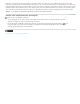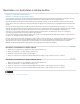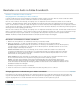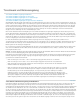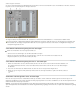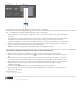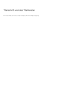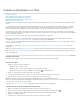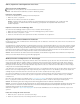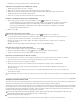Operation Manual
Nach oben
3. Bearbeiten Sie die Vorlage und klicken Sie anschließend auf „OK“.
Importieren einer gespeicherten Titeldatei als Vorlage
1. Wählen Sie bei geöffnetem Titel „Titel“ > „Vorlagen“.
2. Wählen Sie aus dem Fenstermenü „Vorlagen“ den Befehl „Datei als Vorlage importieren“.
3. Wählen Sie eine Datei aus und klicken Sie dann auf „Öffnen“ (Windows) bzw. „Wählen“ (Mac OS). Nur Premiere Pro-
Titeldateien (.prtl) können als Vorlagen importiert werden.
4. Geben Sie der Vorlage einen Namen und klicken Sie anschließend auf „OK“.
Einstellen oder Wiederherstellen einer Standardvorlage
1. Wenn ein Titel geöffnet ist, klicken Sie auf die Schaltfläche „Vorlagen“ und wählen Sie eine Vorlage aus.
Um die ausgewählte Vorlage als Standardvorlage einzustellen, wählen Sie aus dem Menü im Vorlagenfenster die Option
„Vorlage als Standard-Standbild festlegen“. Die Standardvorlage wird bei jedem Öffnen des Titelfensters geladen.
Wenn Sie die Standardvorlagen wiederherstellen möchten, wählen Sie im Menü des Vorlagenfensters den Befehl
„Standardvorlagen wiederherstellen“ aus.
2. Klicken Sie auf „OK“.
Umbenennen oder Löschen einer Vorlage
Wenn ein Titel geöffnet ist, klicken Sie auf die Schaltfläche „Vorlagen“ und wählen Sie eine Vorlage aus.
Um die ausgewählte Vorlage umzubenennen, wählen Sie im Menü des Vorlagenfensters den Befehl „Vorlage umbenennen“
aus. Geben Sie einen Namen in das Feld „Name“ ein und klicken Sie auf „OK“.
Wenn Sie eine Vorlage löschen möchten, wählen Sie im Menü „Vorlagen“ den Befehl „Vorlage löschen“ aus und klicken
anschließend auf „OK“.
Hinweis: Wenn Sie eine Vorlage auf diese Weise löschen, wird sie von der Festplatte entfernt.
Erstellen einer Vorlage aus einem offenen Titel
1. Wenn ein Titel geöffnet ist, klicken Sie auf die Schaltfläche „Vorlagen“ .
2. Klicken Sie auf die Menüschaltfläche „Vorlagen“
. Wählen Sie „Aktuellen Titel als Vorlage importieren“.
3. Geben Sie einen Namen für die neue Titelvorlage ein und klicken Sie auf „OK“.
Importieren einer Titelvorlage von Resource Central
Sie können Titelvorlagen von Resource in das Projektfenster importieren, um sie in anderen Premiere Pro-Projekten zu verwenden.
1. Wenn das Fenster „Resource Central“ noch nicht geöffnet ist, wählen Sie „Fenster > „Resource Central“.
2. Klicken Sie im Fenster „Resource Central“ auf „Vorlagen“.
3. Klicken Sie auf den nach unten weisenden Pfeil rechts neben dem Namen der Vorlage, um diese herunterzuladen.
Wenn Premiere Pro die Vorlage erfolgreich heruntergeladen hat, wird rechts unterhalb der Miniaturansicht der Vorlage ein
Häkchen angezeigt.
4. Sie können eine Ressource, die über das Fenster „Resource Central“ heruntergeladen wurde, aus diesem Fenster ziehen und
im Projektfenster ablegen.
Sie können allerdings eine Vorlage erst dann aus dem das Fenster „Resource Central“ ziehen, wenn Premiere Pro sie vollständig heruntergeladen
hat.
Anzeigen von Videos hinter Titeln
Sie können einen Frame oder Filmmaterial während der Titelerstellung im Zeichenbereich anzeigen. Dies ist zur Positionierung von Elementen im
Titel hilfreich. Der Videoframe dient nur zu Referenzzwecken. Er wird nicht als Bestandteil des Titels gespeichert.
Verwenden Sie die Timecode-Steuerung im Titelfenster, um den gewünschten Frame anzuzeigen. Im Titelfenster wird der Frame unter der Marke
für die aktuelle Zeit in der aktiven Sequenz angezeigt. Durch das Festlegen des Frames im Titelfenster wird gleichzeitig die Marke für die aktuelle
Zeit im Programmmonitor und im Schnittfenster verschoben. Durch Verschieben der Marke für die aktuelle Zeit im Programmmonitor und im
Schnittfenster wird gleichzeitig der im Titelfenster angezeigte Frame geändert.
Wenn Sie einen Titel über einen anderen Clip überlagern möchten, fügen Sie den Titel der Spur direkt oberhalb des Clips hinzu. Der
Titelhintergrund wird transparent und zeigt die Bilder von Clips auf unteren Spuren.
Wählen Sie im Titelfenster „Video anzeigen“ aus.
Um den Frame interaktiv zu ändern, ziehen Sie den Zeitwert neben „Video anzeigen“, bis der Frame im Zeichenbereich